Canon FAX-L290 User Manual
Browse online or download User Manual for Fax machines Canon FAX-L290. Canon FAX-L290 Mode d'emploi
- Page / 228
- Table of contents
- BOOKMARKS
- FAX L240/L290 1
- ENERGY STAR 2
- 3 Modèle 200–240 V 3
- Table de matières 4
- Chapitre 1 11
- Introduction 11
- 1-2 Introduction Chapitre 1 12
- Service après-vente 13
- 1-4 Introduction Chapitre 1 14
- ■ Emplacement 15
- 1-6 Introduction Chapitre 1 16
- Chapitre 2 17
- Mise en route 17
- Déballage du FAX 18
- Chapitre 2 Mise en route 2-3 19
- 2-4 Mise en route Chapitre 2 20
- Assemblage du FAX 21
- Connexions 22
- Chapitre 2 Mise en route 2-7 23
- 2-8 Mise en route Chapitre 2 24
- 2-10 Mise en route Chapitre 2 26
- 6 Appuyer sur Validation 26
- Panneau de commande 28
- 2-14 Mise en route Chapitre 2 30
- 2-16 Mise en route Chapitre 2 32
- Essai d’utilisation du FAX 34
- Chapitre 3 35
- ■ Enregistrement des lettres 37
- Correction d’une erreur 38
- Enregistrement 39
- 19 Appuyer sur Validation 47
- Chapitre 4 49
- Manipulation de documents 49
- Spécifications des documents 50
- Chargement de documents 51
- Chapitre 5 53
- Manipulation du papier 53
- Spécifications du papier 54
- SENS DE 55
- L’ALIMENTATION 55
- ■ Trajet du papier 56
- SORTIE FACE 57
- VERS LE BAS (D) 57
- VER LE HAUT ( 57
- 11 Appuyer sur Validation 60
- Chapitre 6 63
- Numérotation abrégée 63
- 20 Appuyer sur Validation 69
- 22 Appuyer sur Validation 74
- 12 Appuyer sur Validation 77
- Numérotation 81
- ■ LISTE 1-COMPOSITION CODEE 82
- ■ LISTE DE DIFFUSION 83
- Chapitre 7 85
- Envoi de télécopies 85
- Méthodes de composition 88
- Méthodes d’envoi 89
- 3 Appuyer sur Ligne 90
- Annulation d’une transmission 92
- Recomposition manuelle 93
- Recomposition automatique 93
- Emission différée 98
- Chapitre 8 103
- Réception de télécopies 103
- Méthodes de réception 104
- RECEPTION AUTO 105
- (La tonalité télécopieur 108
- ■ Si vous entendez une voix : 111
- Réglage du MODE REPONDEUR 112
- 1 Appuyer sur Stop 113
- Chapitre 9 115
- Caractéristiques spécifiques 115
- Composition via un standard 118
- 3 Appuyer sur Validation 119
- La relève 124
- Relève pour l’envoi 126
- 13 Appuyer sur Validation 128
- 9 Appuyer sur Validation 133
- Restreindre la réception 134
- Chapitre 10 137
- Réalisation de photocopies 137
- Chapitre 11 141
- Rapports et listes 141
- Résumé des rapports et listes 142
- 2 Appuyer sur Rapport 143
- RAPPORT D’EMISSION 144
- RAPPORT DE RECEPTION 145
- Chapitre 12 147
- Entretien 147
- Nettoyage periodique 148
- 12-4 Entretien Chapitre 12 150
- VITRE DE BALAYAGE 151
- PARTIE BLANCHE 151
- GUIDE DE SEPARATION 151
- ROULEAU DE 151
- SEPARATION 151
- 12-6 Entretien Chapitre 12 152
- 12-8 Entretien Chapitre 12 154
- 12-10 Entretien Chapitre 12 156
- Chapitre 13 157
- Questions habituelles 157
- Bourrages de papier 159
- NE PAS TOUCHER 162
- L’ENSEMBLE DE FIXATION 162
- (1 p. 11-3) 164
- Questions 165
- Problèmes de télécopie 169
- Problèmes de réception 171
- Problèmes de photocopie 173
- Problèmes de téléphone 174
- Problèmes d’impression 174
- Problèmes généraux 176
- Chapitre 14 179
- Réglages 179
- 14-2 Réglages Chapitre 14 180
- 4 Appuyer sur Validation 180
- Accès aux menus 181
- Menu PARAM. UTILISAT 182
- Menu PARAM. RAPPORT 183
- Menu PARAM. EMISSION 184
- Menu PARAM. RECEPTION 185
- Menu REGL. IMPRIMANTE 186
- Menu BOITE RELEVE 187
- Menu AUTRES PARAMETR 188
- Chapitre 14 Réglages 14-11 189
- 14-12 Réglages Chapitre 14 190
- Annexe A 191
- Spécifications 191
- Télécopieur 192
- Spécifications générales 192
- Photocopieur 193
- Téléphone 193
- Imprimante 193
- A-4 Spécifications Annexe A 194
- Annexe B 195
- Réglages par défaut 195
- MALAISIE, SINGAPOUR 198
- Annexe C 201
- Royaume-Uni 202
- Allemagne 203
- Raccordement d’un téléphone 204
- Raccordement d’un répondeur 204
- Australie 205
- Nouvelle-Zélande 207
- Annexe D 209
- Combiné en option* 210
- Entretien de votre combiné 212
- Annexe E 213
- FAX-L240 214
- Déballage du FAX-L290 214
- Zone d’impression 216
- Choix du support d’impression 217
- Chargement des enveloppes 218
- Chargement des transparents 219
- Index I-1 221
- I-2 Index 222
- I-4 Index 224
- Index I-5 225
- I-6 Index 226
- Index I-7 227
- I-8 Index 228
Summary of Contents
FAX L240/L290Manuel de l’utilisateur
x Préface
7-16 Envoi de télécopies Chapitre 7Impression d’un document programmé pour l’émissiondifféréeSuivre les étapes ci-dessous pour imprimer un document en
Chapitre 7 Envoi de télécopies 7-17Envoi detélécopies8 Pour continuer d’imprimer d’autresdocuments programmés pour l’émissiondifférée, répéter la proc
7-18 Envoi de télécopies Chapitre 77 Appuyer sur T pour effacer le document.• Si vous changez d’avis et souhaitez conserverle document en mémoire pour
Chapitre 8 Réception de télécopies 8-1Réception detélécopiesChapitre 8Réception de télécopiesMéthodes de réception ...
8-2 Réception de télécopies Chapitre 8Méthodes de réceptionLe FAX vous propose plusieurs méthodes pour la réception de télécopies. Pour déciderquel es
Chapitre 8 Réception de télécopies 8-3Réception detélécopiesRéception automatique de télécopies : RECEPTION AUTOSi vous disposez d’une ligne séparée d
8-4 Réception de télécopies Chapitre 810 Appuyer sur Stop pour revenir en mode Ex.attente.11 Confirmer que ModeFAX apparaît sur l’écran Ex.d’affichage
Chapitre 8 Réception de télécopies 8-5Réception detélécopiesRéception automatique de télécopies et d’appelstéléphoniques : MODE FAX/TELChoisir ce mode
8-6 Réception de télécopies Chapitre 8Réglage des options de MODE FAX/TELSi vous optez pour MODE FAX/TEL, vous pouvez contrôler précisément la façon d
Chapitre 8 Réception de télécopies 8-7Réception detélécopiesSuivre les étapes ci-dessous pour le réglage du mode de réception sur MODE FAX/TEL :1 Suiv
Chapitre 1 Introduction 1-1IntroductionChapitre 1IntroductionConventions typologiques utilisées dans ce manuel...1-2Service ap
8-8 Réception de télécopies Chapitre 8Réception manuelle des télécopies : MODE MANUELChoisir ce mode si vous ne possédez qu’une ligne téléphonique que
Chapitre 8 Réception de télécopies 8-9Réception detélécopies Si vous entendez un signal sonore ou un silence :4 Une personne est en train de vous env
8-10 Réception de télécopies Chapitre 8Réception avec un répondeur : MODE REPONDEURLa connexion d’un répondeur au FAX vous permet de recevoir des télé
Chapitre 8 Réception de télécopies 8-11Réception detélécopiesRéception pendant la réalisation d’autresopérationsPuisque le FAX est un télécopieur mult
8-12 Réception de télécopies Chapitre 8
Chapitre 9 Caractéristiques spécifiques 9-1CaractéristiquesspécifiquesChapitre 9Caractéristiques spécifiquesCas particuliers de composition...
9-2 Caractéristiques spécifiques Chapitre 9Cas particuliers de compositionComment insérer une pause dans un numéro detélécopieur/téléphoneIl est parfo
Chapitre 9 Caractéristiques spécifiques 9-3CaractéristiquesspécifiquesCommuter temporairement sur la composition àtonalitéNombreux services d’informat
9-4 Caractéristiques spécifiques Chapitre 9Confirmation de la tonalité de numérotation*Cette fonction vous permet de régler votre FAX afin qu’il vérif
Chapitre 9 Caractéristiques spécifiques 9-5CaractéristiquesspécifiquesDocuments enregistrés en mémoireCette section décrit comment effectuer différent
1-2 Introduction Chapitre 1Conventions typologiques utilisées dansce manuelVeuillez lire la liste de symboles, termes et abréviations utilisés dans ce
9-6 Caractéristiques spécifiques Chapitre 9Impression d’un document enregistré en mémoireSuivre les étapes ci-dessous pour imprimer un document enregi
Chapitre 9 Caractéristiques spécifiques 9-7CaractéristiquesspécifiquesEnvoi d’un document enregistré en mémoireSuivre les étapes ci-dessous pour envoy
9-8 Caractéristiques spécifiques Chapitre 9❚ Numérotation directe :Utiliser les touches numériques pour Ex.entrer le numéro de télécopieur désiré puis
Chapitre 9 Caractéristiques spécifiques 9-9CaractéristiquesspécifiquesEffacement d’un document enregistré en mémoireSuivre les étapes ci-dessous pour
9-10 Caractéristiques spécifiques Chapitre 9La relèveQu’est-ce que la relève ?Lors du procédé de télécopie normal, un télécopieur envoie un document à
Chapitre 9 Caractéristiques spécifiques 9-11CaractéristiquesspécifiquesSuivre les étapes ci-dessous pour inviter un ou plusieurs télécopieurs à émettr
9-12 Caractéristiques spécifiques Chapitre 9Annulation de la relève pour la réceptionPour annuler la relève pour la réception, suivre la même procédur
Chapitre 9 Caractéristiques spécifiques 9-13Caractéristiquesspécifiques5 Appuyer trois fois sur Validation.6 Utiliser les touches numériques pour entr
9-14 Caractéristiques spécifiques Chapitre 911 Appuyer deux fois sur Validation.Ex.12 Utiliser les touches ∂ et ¨ pour sélectionner si le document res
Chapitre 9 Caractéristiques spécifiques 9-15CaractéristiquesspécifiquesBalayer un document dans la boîte de relèveSuivre les étapes ci-dessous pour en
Chapitre 1 Introduction 1-3IntroductionG3 Groupe 3. Un système qui utilise des méthodes de codage pourtransmettre des données image en réduisant la qu
9-16 Caractéristiques spécifiques Chapitre 92 Appuyer sur Annuaire/Param.3 Appuyer sur Validation.4 Utiliser les touches ∂ et ¨ pour sélectionner BOIT
Chapitre 9 Caractéristiques spécifiques 9-17CaractéristiquesspécifiquesRestreindre l’utilisation de votre FAXEn activant ce paramètre, vous pouvez évi
9-18 Caractéristiques spécifiques Chapitre 910 Appuyer sur Stop pour revenir en mode Ex.attente.Le paramètre de restriction de votre FAX est activé. P
Chapitre 9 Caractéristiques spécifiques 9-19Caractéristiquesspécifiques9 Appuyer sur Validation.10 Appuyer sur Stop pour revenir en mode Ex.attente.Le
9-20 Caractéristiques spécifiques Chapitre 9Restreindre la réceptionEn activant ce paramètre, vous pouvez restreindre la réception de télécopies aux s
Chapitre 9 Caractéristiques spécifiques 9-21Caractéristiquesspécifiques10 Utiliser les touches ∂ et ¨ pour sélectionner le réglage de type delimitatio
9-22 Caractéristiques spécifiques Chapitre 9
Chapitre 10 Réalisation de photocopies 10-1Réalisation dephotocopiesChapitre 10Réalisation de photocopiesDocuments que vous pouvez photocopier...
10-2 Réalisation de photocopies Chapitre 10Documents que vous pouvez photocopierPour de plus amples renseignements sur les types de documents que vous
Chapitre 10 Réalisation de photocopies 10-3Réalisation dephotocopies7 Si vous souhaitez réaliser plusieurs Ex.photocopies d’un même document, utiliser
1-4 Introduction Chapitre 1Importantes consignes de sécuritéLire attentivement ces consignes de sécurité avant d’utiliser votre FAX.zNe pas essayer de
10-4 Réalisation de photocopies Chapitre 10
Chapitre 11 Rapports et listes 11-1Rapports et listesChapitre 11Rapports et listesRésumé des rapports et listes ...
11-2 Rapports et listes Chapitre 11Résumé des rapports et listesLe tableau ci-dessous indique les listes et rapports qui peuvent être imprimés à parti
Chapitre 11 Rapports et listes 11-3Rapports et listesJOURNALLe FAX est préréglé pour imprimer automatiquement un JOURNAL toutes les 20communications.
11-4 Rapports et listes Chapitre 11RAPPORT D’EMISSIONLe FAX est préréglé pour imprimer automatiquement un RAPPORT D’EMISSION. Pourchanger ce réglage,
Chapitre 11 Rapports et listes 11-5Rapports et listesRAPPORT MULTIDIFFUS.Un RAPPORT MULTIDIFFUS. similaire à celui illustré ci-dessous, est imprimé lo
11-6 Rapports et listes Chapitre 11
Chapitre 12 Entretien 12-1EntretienChapitre 12EntretienNettoyage periodique ...
12-2 Entretien Chapitre 12Nettoyage periodiqueCette section décrit les procédures nécessaires de nettoyage pour votre FAX. Veuillezlire attentivement
Chapitre 12 Entretien 12-3EntretienNettoyage de l’intérieur du FAXPour éviter l’accumulation à l’intérieur du FAX de poudre d’encre et de poussière de
Chapitre 1 Introduction 1-5Introduction• Pour éviter de renverser un liquide ou autre substance sur ou à l’intérieur dutélécopieur, ne pas boire ni ma
12-4 Entretien Chapitre 125 Lorsque vous avez terminé le nettoyage, replacer la cartouched’encre. Tenir la cartouche d’encre parsa poignée et l’insére
Chapitre 12 Entretien 12-5EntretienNettoyage des composants de la zone de balayageSuivre les étapes ci-dessous pour vérifier et nettoyer périodiquemen
12-6 Entretien Chapitre 125 Utiliser un tissu propre, sec, doux et non-duveteux pour retirer toutepoussière de papier des zones autourdu rouleau de sé
Chapitre 12 Entretien 12-7EntretienRemplacement de la cartouche d’encreLe seul composant de votre FAX que vous aurez à remplacer est la cartouche d’en
12-8 Entretien Chapitre 124 Tenir la cartouche d’encre par sa poignée et la retirer du FAX.• Se débarrasser immédiatement de lacartouche d’encre usagé
Chapitre 12 Entretien 12-9Entretien8 Tenir la cartouche d’encre par sa poignée et l’insérer dans le FAX aussiloin qu’elle peut aller et en s’assurantb
12-10 Entretien Chapitre 12
Chapitre 13 Questions habituelles 13-1QuestionshabituellesChapitre 13Questions habituellesRemédier aux bourrages de papier ...
13-2 Questions habituelles Chapitre 13Remédier aux bourrages de papierBourrages dans le chargeur automatique dedocumentsLorsqu’un document provoque un
Chapitre 13 Questions habituelles 13-3QuestionshabituellesBourrages de papierLorsqu’un bourrage de papier se produit dans le FAX, le message BOURRAGE
1-6 Introduction Chapitre 1• Placer le FAX près d’une prise de secteur standard 200–240 V CA (50–60 Hz).• Pour assurer le bon fonctionnement du FAX et
13-4 Questions habituelles Chapitre 132 Tenir la cartouche d’encre par sa poignée et la retirer du FAX.• Pour éviter toute exposition à la lumière,pla
Chapitre 13 Questions habituelles 13-5Questionshabituelles4 Localiser le bourrage de papier et yremédier comme expliqué dans lespages suivantes.z Zone
13-6 Questions habituelles Chapitre 13x Zone de l’ensemble de fixation :Le bord supérieur de la feuille depapier coincée se trouve dansl’ensemble de f
Chapitre 13 Questions habituelles 13-7Questionshabituelles5 Lorsque vous avez terminé, replacerla cartouche d’encre. Tenir la cartouched’encre par sa
13-8 Questions habituelles Chapitre 13—#018——REAPPEL AUTOOCCUPECHANGEZ CARTOUCHVERIFIEZ CAPOTLe télécopieur attend pourrecomposer le numéro dutélécopi
Chapitre 13 Questions habituelles 13-9QuestionshabituellesVERIF. DOCUMENTVERIFIEZ PAPIERVERIF. CODE REL.VERIFIEZ IMPRIM.VERIF. S/ADR MDP#001—#021#008—
13-10 Questions habituelles Chapitre 13BOURRAGE PAPIERDOC. TROP LONGRECEP. ECMECMRECHARGEZ PAPIERMEMOIRE PLEINE—#003———#037Un bourrage de papier s’est
Chapitre 13 Questions habituelles 13-11QuestionshabituellesMEM.UTILIS. nn %PLUS DE PAPIERAUCUN NUMERO FAXNON CONFORMEREJET REL. MDPREJET TX MDPRECU EN
13-12 Questions habituelles Chapitre 13REJET REL. S/ADRREJET TX S/ADRESEM./REC. ANNULEEN° COMM. nnnnN° COMM. nnnnANALYSE P.nnnMEMOIRE PLEINE(Trois mes
Chapitre 13 Questions habituelles 13-13QuestionshabituellesProblèmes de chargement du papier Le papier n’alimente pas le télécopieur correctement.Le
Chapitre 2 Mise en route 2-1Mise en routeChapitre 2Mise en routeDéballage du FAX ...
13-14 Questions habituelles Chapitre 13Vous avez composé un mauvais numéro ou celui que l’on vous a donné estincorrect.• Composer de nouveau le numéro
Chapitre 13 Questions habituelles 13-15Questionshabituelles Des erreurs se produisent fréquemment lors de l’envoi detélécopies.La ligne téléphonique
13-16 Questions habituelles Chapitre 13Il se peut qu’une erreur se soit produite pendant la réception.• Vérifier si un message d’erreur apparaît sur l
Chapitre 13 Questions habituelles 13-17QuestionshabituellesLe niveau d’encre est peut-être bas ou l’encre est peut-être inégalement répartie.• Réparti
13-18 Questions habituelles Chapitre 13Problèmes de téléphone Le FAX ne parvient pas à composer un numéro.Le cordon téléphonique n’est peut-être pas
Chapitre 13 Questions habituelles 13-19QuestionshabituellesLe scellé en plastique n’a peut-être pas été retiré de la cartouche d’encre.• Vous assurer
13-20 Questions habituelles Chapitre 13Problèmes généraux Le FAX n’est pas alimenté en courant.Le cordon d’alimentation n’est peut-être pas correctem
Chapitre 13 Questions habituelles 13-21QuestionshabituellesSi vous n’arrivez pas à résoudre unproblèmeSi vous n’arrivez pas à résoudre un problème apr
13-22 Questions habituelles Chapitre 13Si une coupure de courant se produitSi l’alimentation en courant est soudainement interrompue suite à une coupu
Chapitre 14 Réglages 14-1RéglagesChapitre 14RéglagesFamiliarisation avec le système de menu...14-2Impression
2-2 Mise en route Chapitre 2Déballage du FAXAvant de déballer le FAX, s’assurer de choisir un emplacement approprié (1 p. 1-5).Retirer avec précaution
14-2 Réglages Chapitre 14Familiarisation avec le système de menuLe système de menu du FAX vous permet de personnaliser la manière dont votretélécopieu
Chapitre 14 Réglages 14-3RéglagesAccès aux menusSuivre les étapes ci-dessous pour accéder aux différents menus :1 Ouvrir le panneau de numérotation 1
14-4 Réglages Chapitre 14Menu PARAM. UTILISAT.Pour plus d’informations sur la façon d’accéder aux réglages ci-dessous, se reporter p. 14-3.Les réglage
Menu PARAM. RAPPORTPour plus d’informations sur la façon d’accéder aux réglages ci-dessous, se reporter p. 14-3.Les réglages disponibles et les réglag
14-6 Réglages Chapitre 14ECMDUREE DE PAUSEREAPPEL AUTONBRE DE REAPPELINTERVAL REAPPELTEMPO. DIFFUSIONActiver/désactiver le mode de correction erreur (
Chapitre 14 Réglages 14-7Réglages* Ce réglage est disponible uniquement pour certains pays.** Même si vous avez réglé SONN. SUR APPEL sur MARCHE, la s
14-8 Réglages Chapitre 14REDUCTION RECEPTFORMAT PAPIERIMPRESS. LEGEREMANQUE D’ENCREActiver/désactiver la réduction des télécopies pourcorrespondre au
Chapitre 14 Réglages 14-9RéglagesINIT. FICHIERNOM DU FICHIERMOT DE PASSEMOT DE PASSE TXEFFACE APRES TXCHANGER DONNEEMOT DE PASSEANNULER FICHIERMOT DE
Menu AUTRES PARAMETR.Pour plus d’informations sur la façon d’accéder aux réglages ci-dessous, se reporter p. 14-3.Les réglages disponibles et les régl
Chapitre 14 Réglages 14-11RéglagesRéglage Description Sous-réglagesVITESSE DE RECEPCHOIX DU PAYS*HORAIRE D’ETE*Sélectionner la vitesse à laquelle le F
Chapitre 2 Mise en route 2-3Mise en routeContacter immédiatement votre représentant Canon agréé ou l’assistance téléphoniqueCanon en cas de pièce(s)
14-12 Réglages Chapitre 14
Annexe A Spécifications A-1SpécificationsAnnexe ASpécificationsSpécifications générales ...
A-2 Spécifications Annexe A* Cette norme est applicable en Europe uniquement.** Cette norme n’est pas applicable en Australie.*** Basé sur le tableau
Annexe A Spécifications A-3SpécificationsRésolution de télécopie– MODE STANDARD : 8 pixels/mm ×3,85 lignes/mm– MODE FIN : 8 pixels/mm × 7,7 lignes/mm–
A-4 Spécifications Annexe A
Annexe B Réglages par défaut pour chaque pays B-1Réglages par défautpour chaque paysAnnexe BRéglages par défaut pour chaque paysRéglages par défaut po
B-2 Réglages par défaut pour chaque pays Annexe BRéglages par défaut pour chaque paysLes réglages par défaut dans les menus varient selon le pays d’ac
Annexe B Réglages par défaut pour chaque pays B-3Réglages par défautpour chaque paysPaysMenu/réglageMenu PARAM. RECEPTIONRECEP. ECMMODE RECEPTIONAPPEL
B-4 Réglages par défaut pour chaque pays Annexe BAUSTRALIE, HONG KONG, NOUVELLE-ZELANDE,MALAISIE, SINGAPOURPaysMenu/réglageMenu PARAM. UTILISAT.IDENT.
Annexe B Réglages par défaut pour chaque pays B-5Réglages par défautpour chaque paysPaysMenu/réglageMenu PARAM. RECEPTIONRECEP. ECMMODE RECEPTIONAPPEL
CopyrightCopyright © 2002 par Canon, Inc. Tous droits réservés. Aucune partie de cettepublication ne peut être reproduite, transmise, transcrite, enre
2-4 Mise en route Chapitre 2Dégagement des matériaux de protectionSuivre les étapes ci-dessous pour retirer les matériaux de protection. Conserver ces
B-6 Réglages par défaut pour chaque pays Annexe B
Annexe C Caractéristiques particulières selon le pays C-1Caractéristiquesparticulières selon le paysAnnexe CCaractéristiques particulières selon le pa
C-2 Caractéristiques particulières selon le pays Annexe CRoyaume-UniRaccordement d’un appareil externeSi les connecteurs des appareils externes ne peu
Annexe C Caractéristiques particulières selon le pays C-3Caractéristiquesparticulières selon le paysAllemagneCet appareil est conçu pour une utilisati
C-4 Caractéristiques particulières selon le pays Annexe CRaccordement d’un téléphoneVous pouvez raccorder à la fois le FAX et un téléphone à la même p
Annexe C Caractéristiques particulières selon le pays C-5Caractéristiquesparticulières selon le paysAustralieSécuritéPour une utilisation sûre, la fic
C-6 Caractéristiques particulières selon le pays Annexe CRéglage du FAX pour l’autocommutateurSuivre la procédure ci-dessous pour régler le mode de ré
Annexe C Caractéristiques particulières selon le pays C-7Caractéristiquesparticulières selon le paysNouvelle-ZélandePrécautions1. Il est possible que
C-8 Caractéristiques particulières selon le pays Annexe CRéglage du FAX pour l’autocommutateurSuivre la procédure ci-dessous pour régler le mode de ré
Annexe D Options D-1OptionsAnnexe DOptionsCombiné en option ...D-2Conte
Chapitre 2 Mise en route 2-5Mise en routeAssemblage du FAXSuivre les étapes ci-dessous pour assembler votre FAX :yPour de plus amples informations su
D-2 Options Annexe DCombiné en option*Un combiné en option est disponible dans certains pays pour la connexion à votreFAX. Contacter votre représentan
Annexe D Options D-3OptionsFixation de votre combiné sur votre FAXSuivre les étapes ci-dessous pour fixer le combiné sur votre FAX :1 Al’aide d’un tou
D-4 Options Annexe DEntretien de votre combinéSuivre les recommandations suivantes pour conserver votre combiné dans lesconditions de service optimale
Annexe E Instructions pour le FAX-L290 E-1Instructions pourle FAX-L290Annexe EInstructions pour le FAX-L290 Introduction ...
E-2 Instructions pour le FAX-L290 Annexe EIntroductionCette annexe apporte des informations ne concernant que les acheteurs du modèle detélécopieur FA
Annexe E Instructions pour le FAX-L290 E-3Instructions pourle FAX-L290Connecter le FAX-L290 à votre PCPour connecter le FAX à votre PC, vous devrez ac
E-4 Instructions pour le FAX-L290 Annexe ESpécifications du support d’impressionEn plus de la liste des supports d’impression présentée au chapitre 5,
Annexe E Instructions pour le FAX-L290 E-5Instructions pourle FAX-L290Choix du support d’impressionSuivre les indications ci-dessous lors du choix des
E-6 Instructions pour le FAX-L290 Annexe EChargement des enveloppesSuivre les étapes ci-dessous pour charger jusqu’à 7 enveloppes dans le bacd’aliment
Annexe E Instructions pour le FAX-L290 E-7Instructions pourle FAX-L2903 Mettre en place la pile dans le bacd’alimentation manuelle q (côté àimprimer f
2-6 Mise en route Chapitre 2ConnexionsConnexion du cordon téléphonique et des appareilsexternesTrois prises se trouvent sur le côté de votre FAX et so
E-8 Instructions pour le FAX-L290 Annexe E
Index I-1IndexIndex+, touche 2-12, 3-7¨, touche 2-12, 14-3∂, touche 2-12, 14-3¬, touche 2-12, 3-4®, touche 2-12, 3-3, 3-4(1 p. n-nn), défini
I-2 Indexcordon téléphonique 2-6éléments externes 2-6, 2-7modem 2-6, 2-7répondeur 2-6, 2-7téléphone 2-6, 2-7CONNEXION TERRE, réglage 3-9,
Index I-3Indexconnexion 2-6 à 2-8déballage 2-2 à 2-4enregistrement du nom du FAX 3-6, 3-7enregistrement du numéro du FAX 3-6, 3-7essai 2-18n
I-4 IndexLISTE PARAMETRES UTILISATEURdescription 11-2exemple 14-2impression 14-2Loquet de vérouillage 2-11LTR, réglage 5-2, 5-7, 14-8MManipu
Index I-5IndexPanneau de numérotation 1 touche 2-12Papierchargement 2-16 à 2-18choix 5-3étiquette de chargement de papier 2-2, 2-5grammage 5
I-6 IndexREJET REL. S/ADR, message 13-11REJET TX MDP, message 13-11REJET TX S/ADRES, message 13-11Relèveboîte. Voir Boîte de relèvedéfinition
Index I-7IndexVOLUME CLAVIER, réglage 14-4VOLUME SONNERIE, réglage 14-4ZZoned’impression 5-3de balayage du document 4-2
I-8 Index
Chapitre 2 Mise en route 2-7Mise en routey• De par la grande variété de spécifications, Canon ne peut pas garantir que tous lesrépondeurs sont compat
2-8 Mise en route Chapitre 2Connexion du cordon d’alimentationAvant de connecter le cordon d’alimentation, se reporter au paragraphe Alimentationélect
Chapitre 2 Mise en route 2-9Mise en routeRéglage de la langue et du paysd’utilisation*Lors du premier branchement du cordon d’alimentation à une pris
2-10 Mise en route Chapitre 26 Appuyer sur Validation.Le FAX passe en mode attente.Ex. Une fois que la langue et le pays sont sélectionnés, ces menus
Chapitre 2 Mise en route 2-11Mise en routePrincipaux composants de votre FAX(NE PAS TOUCHER)
2-12 Mise en route Chapitre 2Panneau de commandeLa langue utilisée pour le panneau de commande dépend du pays où l’appareil a étéacheté. Les illustrat
Chapitre 2 Mise en route 2-13Mise en routeInstallation de la cartouche d’encreCette section explique comment installer la cartouche d’encre dans le F
Préface iiiSuper G3 est une expression utilisée pour décrire une nouvellegénération de télécopieurs utilisant les modems ITU-T V.34 standard33,6 Kbps*
2-14 Mise en route Chapitre 2Suivre les étapes ci-dessous pour installer la cartouche d’encre dans le FAX :1 Vérifier que le FAX est branché.2 Ouvrir
Chapitre 2 Mise en route 2-15Mise en route5 Placer la cartouche sur une surface plane et propre et la tenir d’une mainpendant que de l’autre vous re
2-16 Mise en route Chapitre 2Chargement du papier d’impressionCette section explique comment charger du papier dans le bac d’alimentation manuelle.Pou
Chapitre 2 Mise en route 2-17Mise en routeSuivre les étapes ci-dessous pour charger une pile de feuilles de papier standard (piled’une épaisseur maxi
2-18 Mise en route Chapitre 25 Replacer le couvercle du bacd’alimentation manuelle.• S’assurer de bien replacer le couvercleafin d’éviter l’accumulati
Chapitre 3 Enregistrement des informations 3-1Enregistrementdes informationsChapitre 3Enregistrement des informationsDirectives pour enregistrer les n
3-2 Enregistrement des informations Chapitre 3Directives pour enregistrer les numéros,lettres et symbolesLorsque vous devez enregistrer un nom ou un n
Chapitre 3 Enregistrement des informations 3-3Enregistrementdes informations Basculer entre le mode chiffre et les modes lettreAppuyer sur T pour sél
3-4 Enregistrement des informations Chapitre 3 Enregistrement de chiffres1 Appuyer sur T pour basculer en modechiffre (:1).2 Appuyer sur la touche nu
Chapitre 3 Enregistrement des informations 3-5Enregistrementdes informationsEnregistrement des informations del’expéditeurQue sont les informations de
Table de matièresChapitre 1 : IntroductionConventions typologiques utilisées dans ce manuel...1-2Service apr
3-6 Enregistrement des informations Chapitre 3Enregistrement de la date et de l’heureSuivre les étapes ci-dessous pour enregistrer la date et l’heure
Chapitre 3 Enregistrement des informations 3-7Enregistrementdes informations3 Appuyer deux fois sur Validation.4 Utiliser les touches ∂ et ¨ pour séle
3-8 Enregistrement des informations Chapitre 3Réglage du type de ligne téléphoniqueAvant d’utiliser votre télécopieur, vérifier qu’il est réglé pour l
Chapitre 3 Enregistrement des informations 3-9Enregistrementdes informationsComposition via un standardUn IP (autocommutateur privé) est un standard t
3-10 Enregistrement des informations Chapitre 3 Si vous avez sélectionné RACCROCHEZ à l’étape 8 :9 Appuyer sur Validation.10 Appuyer sur Stop pour re
Chapitre 3 Enregistrement des informations 3-11Enregistrementdes informationsRéglage de l’heure d'été*Certains pays utilisent un système horaire
3-12 Enregistrement des informations Chapitre 3 Si vous avez sélectionné MARCHE à l'étape 8 :9 Appuyer trois fois sur Validation.Ex.10 Utiliser
Chapitre 3 Enregistrement des informations 3-13Enregistrementdes informations17 Appuyer trois fois sur Validation.Ex.18 Utiliser les touches ∂, ¨ et V
3-14 Enregistrement des informations Chapitre 3
Chapitre 4 Manipulation de documents 4-1Manipulationde documentsChapitre 4Manipulation de documentsSpécifications des documents...
Préface vChapitre 5 : Manipulation du papierSpécifications du papier...
4-2 Manipulation de documents Chapitre 4Spécifications des documentsLes documents que vous chargez dans le chargeur automatique de documents pourles e
Chapitre 4 Manipulation de documents 4-3Manipulationde documentsChargement de documentsSuivre les étapes ci-dessous pour charger les documents dans le
4-4 Manipulation de documents Chapitre 4Ajouter des pages au document dans le chargeurautomatique de documentsSi vous devez ajouter des pages à votre
Chapitre 5 Manipulation du papier 5-1Manipulationdu papierChapitre 5Manipulation du papierSpécifications du papier...
5-2 Manipulation du papier Chapitre 5Spécifications du papierVous pouvez charger les types de papier suivants dans le bac d’alimentation manuelle :Une
Chapitre 5 Manipulation du papier 5-3Manipulationdu papierZone d’impressionLa partie ombrée indique la zone d’impression d’une feuille de format A4.Ch
5-4 Manipulation du papier Chapitre 5Sélection du mode de sortie papier Trajet du papierSe familiariser avec le trajet du papier dans le FAX vous aid
Chapitre 5 Manipulation du papier 5-5Manipulationdu papier Sélection du mode de sortie papierAvant de sélectionner le mode de sortie papier, lire att
5-6 Manipulation du papier Chapitre 5yVous pouvez également utiliser la sortie face vers le haut lorsque vous copiez ourecevez un grand nombre de page
Chapitre 5 Manipulation du papier 5-7Manipulationdu papierModification du réglage du format papierLe bac d’alimentation manuelle est réglé en usine po
Chapitre 8 : Réception de télécopiesMéthodes de réception ...8-
5-8 Manipulation du papier Chapitre 510 Utiliser les touches ∂ et ¨ pour sélectionnerle format papier personnalisé.• Vous pouvez choisir parmi les for
Chapitre 5 Manipulation du papier 5-9Manipulationdu papierAjustement du réglage en mode économied’encreEn activant le réglage d’économie d’encre, vous
5-10 Manipulation du papier Chapitre 5
Chapitre 6 Numérotation abrégée 6-1NumérotationabrégéeChapitre 6Numérotation abrégéeEn quoi consiste la numérotation abrégée ? ...
6-2 Numérotation abrégée Chapitre 6En quoi consiste la numérotation abrégée ?Au lieu de composer un numéro de télécopieur/téléphone de façon habituell
Chapitre 6 Numérotation abrégée 6-3NumérotationabrégéeEnregistrement de numéros pour lanumérotation 1 toucheEn enregistrant un numéro de télécopieur/t
6-4 Numérotation abrégée Chapitre 66 Appuyer deux fois sur Validation.Ex.7 Utiliser les touches numériques pour entrer Ex.le numéro de télécopieur/tél
Chapitre 6 Numérotation abrégée 6-5Numérotationabrégée10 Appuyer sur Validation.11 Cette opération met fin au réglage minimumpour enregistrer un numér
6-6 Numérotation abrégée Chapitre 6 Si vous avez sélectionné TX ORDINAIRE à l’étape 15 :16 Appuyer sur Validation.Ex.17 Appuyer sur Stop pour revenir
Chapitre 6 Numérotation abrégée 6-7Numérotationabrégée19 Si un mot de passe est exigé, utiliser les Ex.touches numériques pour l’entrer.• Si aucun mot
Préface viiChapitre 10 : Réalisation de photocopiesDocuments que vous pouvez photocopier ...10-
6-8 Numérotation abrégée Chapitre 6Enregistrement de numéros pour lanumérotation abrégéeEn enregistrant un numéro de télécopieur/téléphone sous un cod
Chapitre 6 Numérotation abrégée 6-9Numérotationabrégée8 Appuyer deux fois sur Validation.Ex.9 Utiliser les touches numériques pour entrer Ex.le numéro
6-10 Numérotation abrégée Chapitre 612 Appuyer sur Validation.13 Cette opération met fin au réglage minimumpour enregistrer un code de numérotationabr
Chapitre 6 Numérotation abrégée 6-11Numérotationabrégée Si vous avez sélectionné TX ORDINAIRE à l’étape 17 :18 Appuyer sur Validation.Ex.19 Appuyer s
6-12 Numérotation abrégée Chapitre 622 Appuyer sur Validation.Ex.23 Pour continuer d’enregistrer d’autres codesde numérotation abrégée, répéter laproc
Chapitre 6 Numérotation abrégée 6-13NumérotationabrégéeEnregistrement de numéros pour la listede diffusionSi vous envoyez régulièrement des documents
6-14 Numérotation abrégée Chapitre 6❚ Pour enregistrer une liste sous un codede numérotation abrégée :Appuyer sur N° Abrégés puis utiliser les Ex.touc
Chapitre 6 Numérotation abrégée 6-15Numérotationabrégée• Pour ajouter des numéros de télécopieurs àune liste déjà enregistrée, il vous suffit de lesen
6-16 Numérotation abrégée Chapitre 6Utilisation de la numérotation abrégéeUne fois que vous avez enregistré les numéros de télécopieur/téléphone pour
Chapitre 6 Numérotation abrégée 6-17NumérotationabrégéeEffectuer un appel téléphonique en utilisant lanumérotation abrégéeSuivre les étapes ci-dessous
Chapitre 14 : RéglagesFamiliarisation avec le système de menu ...14-2Impression de la liste de
6-18 Numérotation abrégée Chapitre 6Impression de listes de numérotationabrégéePour vérifier les numéros de télécopieur/téléphone et les noms enregist
Chapitre 6 Numérotation abrégée 6-19Numérotationabrégée LISTE 1-COMPOSITION 1 TOUCHE LISTE 2-COMPOSITION 1 TOUCHE (Liste détaillée)T1#1T1#1
6-20 Numérotation abrégée Chapitre 6 LISTE 1-COMPOSITION CODEE LISTE 2-COMPOSITION CODEE (Liste détaillée)AAAAAAAAAAAAT1#1AAAAAAAAAAAAT1#1
Chapitre 6 Numérotation abrégée 6-21Numérotationabrégée LISTE DE DIFFUSION
6-22 Numérotation abrégée Chapitre 6
Chapitre 7 Envoi de télécopies 7-1Envoi detélécopiesChapitre 7Envoi de télécopiesPréparation de l’envoi d’une télécopie...
7-2 Envoi de télécopies Chapitre 7Préparation de l’envoi d’une télécopieDocuments que vous pouvez télécopierPour de plus amples renseignements sur les
Chapitre 7 Envoi de télécopies 7-3Envoi detélécopiesRéglage du contraste de balayageVous pouvez ajuster le degré de contraste avec lequel votre docume
7-4 Envoi de télécopies Chapitre 7Méthodes de compositionIl existe plusieurs manières de composer le ou les numéro(s) de télécopieurauquel/auxquels vo
Chapitre 7 Envoi de télécopies 7-5Envoi detélécopiesMéthodes d’envoiCette section décrit les deux principales méthodes d’envoi : l’envoi à partir de l
Préface ixAnnexe D : OptionsCombiné en option ...D-2Conte
7-6 Envoi de télécopies Chapitre 73 Appuyer sur Départ/Copie pour procéder aubalayage pour l’envoi du document ou, sivous avez utilisé la numérotation
Chapitre 7 Envoi de télécopies 7-7Envoi detélécopies4 Composer le numéro de télécopieur du Ex.destinataire.• Pour les méthodes de composition, se repo
7-8 Envoi de télécopies Chapitre 7Annulation d’une transmissionSuivre les étapes ci-dessous si vous souhaitez annuler l’envoi d’un document avant lafi
Chapitre 7 Envoi de télécopies 7-9Envoi detélécopiesRecomposition lorsque la ligne estoccupéeIl existe deux méthodes de recomposition : la recompositi
7-10 Envoi de télécopies Chapitre 72 Appuyer sur Stop.• Le FAX vous demande de confirmer l’annulation de la recomposition automatique.3 Appuyer sur T
Chapitre 7 Envoi de télécopies 7-11Envoi detélécopies8 Utiliser les touches ∂ et ¨ pour sélectionnerle réglage désiré.• Vous pouvez choisir parmi les
7-12 Envoi de télécopies Chapitre 7Envoi d’un document à plus d’undestinataire (Emission séquentielle)Cette fonction, également appelée émission séque
Chapitre 7 Envoi de télécopies 7-13Envoi detélécopies❚ Numérotation directe :Utiliser les touches numériques pour entrer Ex.le numéro de télécopieur d
7-14 Envoi de télécopies Chapitre 7Emission différéeVotre FAX vous permet de balayer un document dans sa mémoire et de l’envoyerautomatiquement à 125
Chapitre 7 Envoi de télécopies 7-15Envoi detélécopies7 Entrer jusqu’à 125 numéros de télécopieurdésirés en utilisant n’importe laquelle desméthodes de
More documents for Fax machines Canon FAX-L290





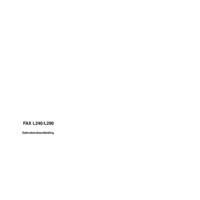



 (67 pages)
(67 pages) (328 pages)
(328 pages) (136 pages)
(136 pages) (202 pages)
(202 pages) (202 pages)
(202 pages) (1 pages)
(1 pages) (212 pages)
(212 pages) (18 pages)
(18 pages) (20 pages)
(20 pages)







Comments to this Manuals